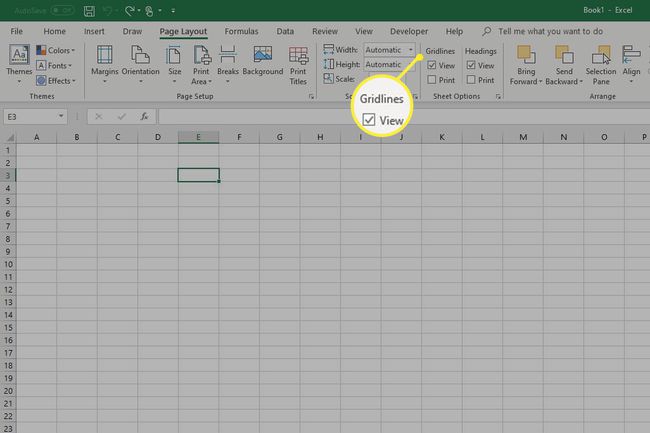Как удалить или добавить линии сетки в Excel
Когда Майкрософт Эксель Таблица создана, вы когда-нибудь задумывались, как называются крошечные вертикальные и горизонтальные линии? Их называют линиями сетки, и эти линии составляют таблицы и ячейки. Они составляют неотъемлемую часть основных функций Excel, позволяя организовывать данные в столбцы и строки. Линии сетки также избавляют вас от необходимости создавать границы ячеек, чтобы ваши данные легко читались. Вот почему хорошо знать, как добавлять или удалять линии сетки Excel.
Что такое линии сетки и как они работают?
Самый Таблицы Excel по умолчанию отображаются линии сетки. Однако вы можете получить электронную таблицу от коллеги или друга, в которой линии сетки не видны. Вы также можете решить, что ваши данные могут выглядеть лучше, если другие пользователи не будут видеть линии сетки. В любом случае, добавить или удалить линии сетки несложно и не займет много времени.
Несколько различных методов позволят вам показать или скрыть линии сетки в Excel 2019, Microsoft 365и Excel 2016. К ним относятся изменение цвета самих линий сетки, изменение цвета заливки рабочего листа, скрытие линий сетки в определенных таблицах и ячейках, а также отображение или скрытие линий сетки для всего рабочий лист.
Изменение цвета линий сетки Excel для всего рабочего листа
Если вам нужно, чтобы линии сетки выделялись больше или вы хотите удалить их из поля зрения, вы можете легко изменить цвет линии сетки по умолчанию.
Цвет линий сетки на листах по умолчанию - светло-серый, но вы можете изменить цвет на белый, чтобы удалить линии сетки. Если вы хотите, чтобы они снова стали видимыми, просто вернитесь в меню и выберите новый цвет.
-
На листе, для которого вы хотите изменить цвета линии сетки, перейдите к Файл > Параметры.
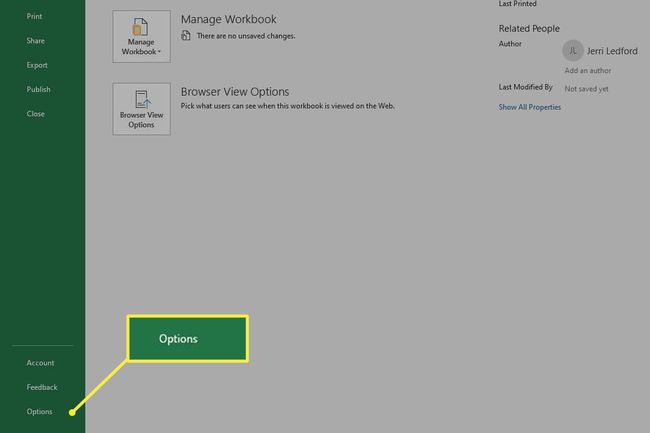
-
Выбирать Передовой.
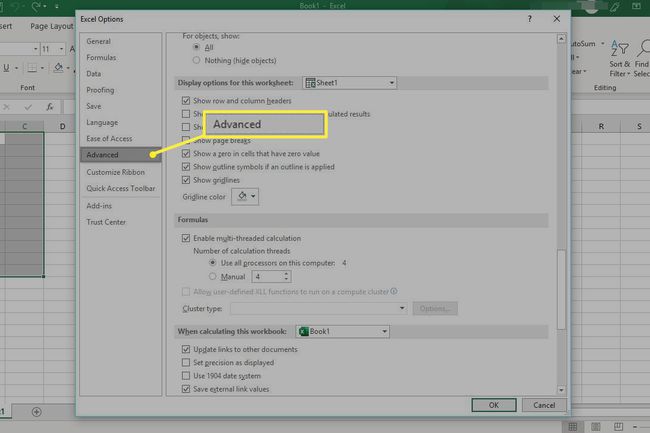
-
Под Параметры отображения для этого рабочего листа группа, используйте Цвет линии сетки раскрывающееся меню для выбора желаемого цвета.
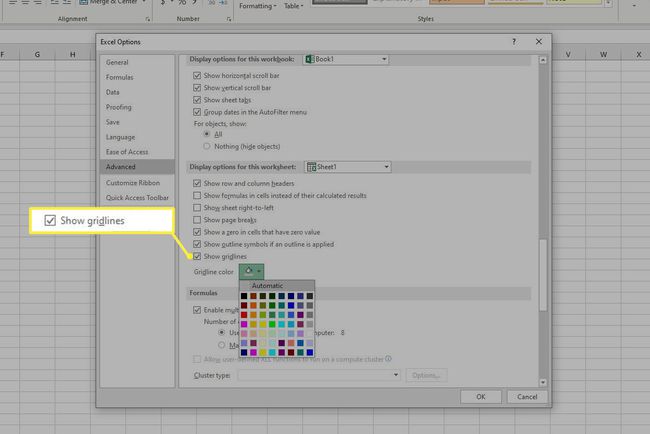
После выбора желаемого цвета пользователи Excel 2016 должны выбрать Ok чтобы подтвердить свой выбор.
Измените цвет заливки, чтобы удалить линии сетки Excel
-
Нажмите Выбрать все (треугольник в верхнем левом углу листа) или нажмите Ctrl + A.
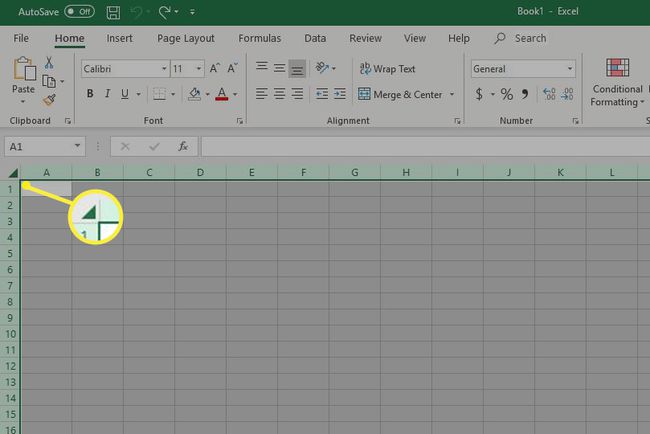
-
От Дом вкладка, выберите Цвет заливки, затем выберите белый вариант. Все линии сетки будут скрыты от просмотра.
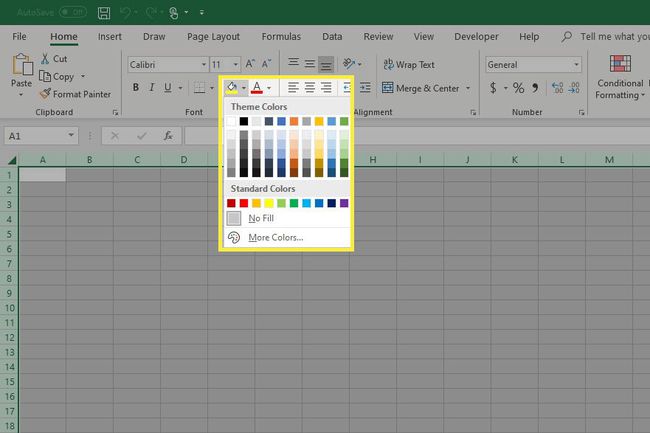
В Microsoft Excel меню цвета заливки представлено значком ведерка с краской.
-
Если вы хотите вернуть линии сетки, выберите весь рабочий лист и выберите Без заливки в меню «Цвет заливки», чтобы удалить заливку и снова сделать линии сетки видимыми.
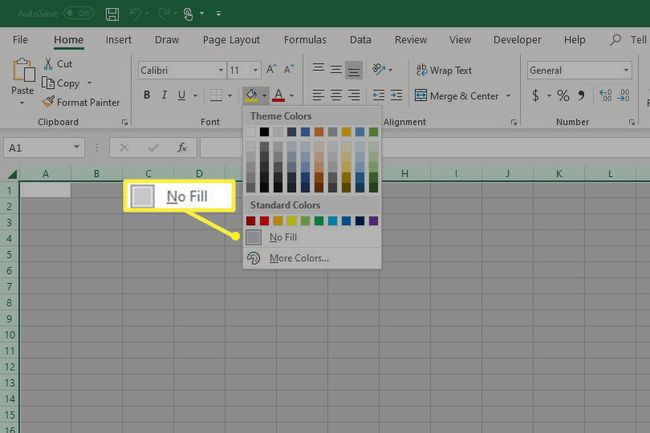
Как скрыть линии сетки для определенных столбцов и строк
Бывают случаи, когда вам нужно удалить только определенный участок линий сетки, чтобы визуально выделить его для тех, кто его просматривает.
Выберите группу ячеек, в которой вы хотите удалить линии сетки.
-
Щелкните выделенные ячейки правой кнопкой мыши и выберите Формат ячеек. Вы также можете нажать Ctrl + 1 чтобы попасть в меню.
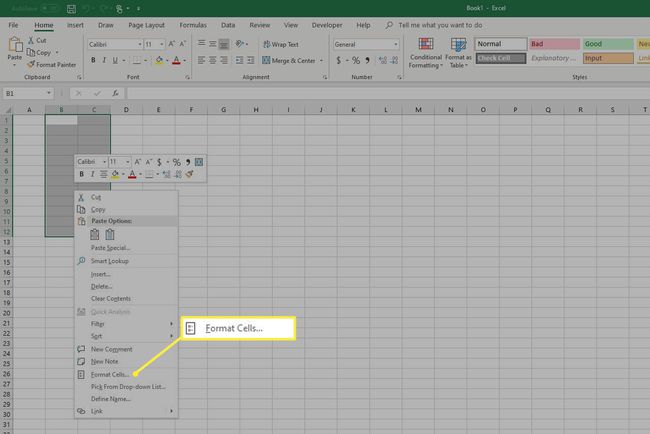
-
в Формат ячеек диалоговом окне выберите Граница таб.
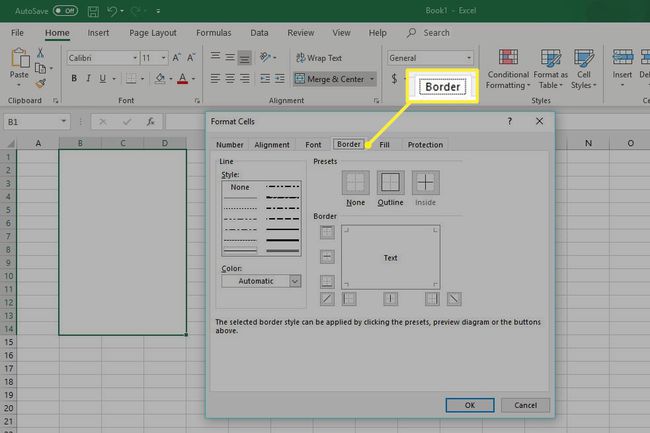
-
Выбирать белый в раскрывающемся меню цвета, затем выберите Вне а также Внутри в Предустановки группа.
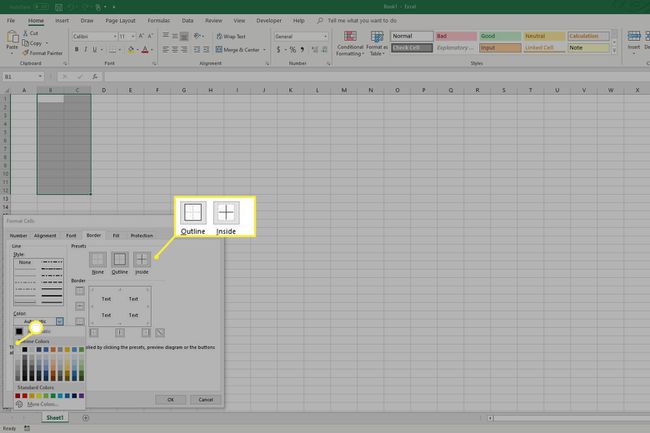
Выбирать Ok чтобы подтвердить свой выбор.
Как включить и выключить линии сетки для всего рабочего листа
Иногда вы можете получить электронную таблицу от друга или коллеги, у которой линии сетки были удалены или сделаны невидимыми. Есть два варианта быстро и легко восстановить линии сетки для всей таблицы.
-
Откройте электронную таблицу с удаленными линиями сетки.
Если вам нужно выбрать более одного листа, удерживайте Ctrl выберите соответствующие листы внизу книги.
-
Выберите Вид вкладку, затем выберите Линия сетки поле для восстановления всех линий сетки.
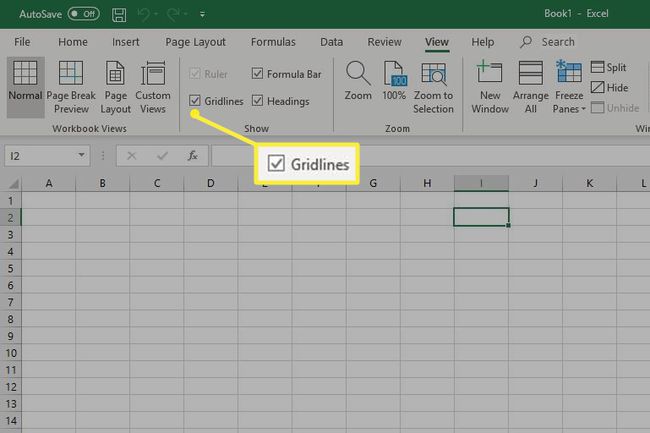
-
В качестве альтернативы вы можете выбрать Макет страницы, а затем под Линии сетки настройки, выберите Вид.